Cómo recuperar fotos borradas de un teléfono Samsung
Nuestros teléfonos Samsung almacenan innumerables fotos memorables que nunca quisiéramos perder. Sin embargo, es habitual encontrar personas que buscan cómo recuperar fotos perdidas de un Samsung Galaxy u otros modelos. Si te encuentras en esta situación, no entres en pánico. Todavía tienes muchas posibilidades de recuperar las fotos borradas o perdidas de tu Samsung Galaxy. La clave está en el método que utilices. Sigue esta guía para descubrir algunos de los mejores métodos para recuperar tus fotos en solo unos minutos.
- Parte 1: ¿Dónde están almacenadas las fotos de mi Samsung Galaxy?
- Parte 2: ¿Cómo recuperar fotos de un teléfono Samsung sin copia de seguridad?
- Parte 3: Otras formas de recuperar fotos perdidas en un Samsung Galaxy
- Método 1: Cómo recuperar fotos borradas de un teléfono Samsung desde Google Fotos
- Método 2: Cómo recuperar fotos borradas de un teléfono Samsung desde Samsung Cloud.
- Método 3: Cómo recuperar fotos borradas de un teléfono Samsung desde una tarjeta SD
- Conclusión

Parte 1: ¿Dónde están almacenadas las fotos de mi Samsung Galaxy?
Los modelos Samsung Galaxy ofrecen una cantidad considerable de almacenamiento interno, que en algunos dispositivos puede ampliarse con tarjetas SD. Este amplio almacenamiento te permite capturar y guardar miles de fotos.
Cuando se trata de recuperar fotos perdidas o borradas, es fundamental entender dónde están almacenadas. Las fotos pueden guardarse en la memoria interna, en una tarjeta SD o incluso en la nube. Asegúrate de saber dónde se encuentran tus fotos, ya que es ahí donde se restaurarán al recuperarlas. Luego, continúa con la siguiente parte para ver cómo recuperar fotos perdidas de un Samsung Galaxy.
Parte 2: ¿Cómo recuperar fotos de un teléfono Samsung sin copia de seguridad?
La forma más fácil y confiable de recuperar fotos de un teléfono Samsung es utilizar Tenorshare UltData para Android . Esta herramienta avanzada y moderna de recuperación de datos para Android realiza escaneos inteligentes para restaurar las fotos perdidas, incluso sin una copia de seguridad. También puede recuperar fotos borradas de WhatsApp.
Las principales características de Tenorshare UltData para Android son las siguientes:
- Permite recuperar fotos perdidas o borradas de teléfonos Samsung sin copia de seguridad.
- Permite recuperar fotos perdidas o borradas debido a reinicios de fábrica, eliminaciones accidentales, fallos del sistema y otros escenarios.
- Permite realizar una recuperación selectiva de fotos a partir de una vista previa.
- Permite recuperar vídeos, documentos, audios, mensajes, contactos y datos de WhatsApp.
- Compatible con más de 6000 dispositivos Android.
En resumen, Tenorshare UltData para Android ofrece una solución integral para recuperar fotos perdidas de manera sencilla.
¿Cómo recuperar fotos borradas de un teléfono Samsung sin copia de seguridad?
- Instala e inicia Tenorshare UltData y haz clic en «Recuperar datos perdidos».
- Conecta tu Samsung Galaxy a la computadora mediante un cable USB y sigue las instrucciones que aparecen en pantalla para establecer la conexión.
- Selecciona «Fotos» y cualquier otro tipo de datos que desees recuperar y, a continuación, haz clic en «Iniciar».
- Una vez finalizado el escaneo, previsualiza y selecciona las fotos que quieras recuperar. Pulsa «Recuperar» para restaurarlas.
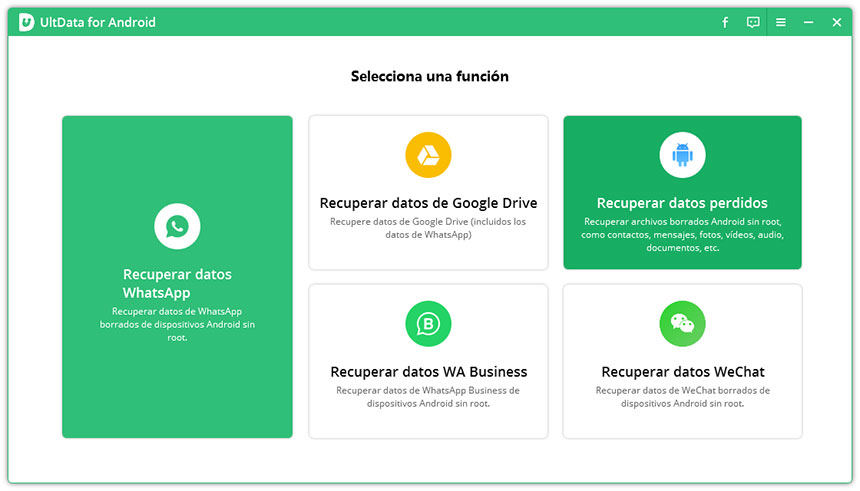
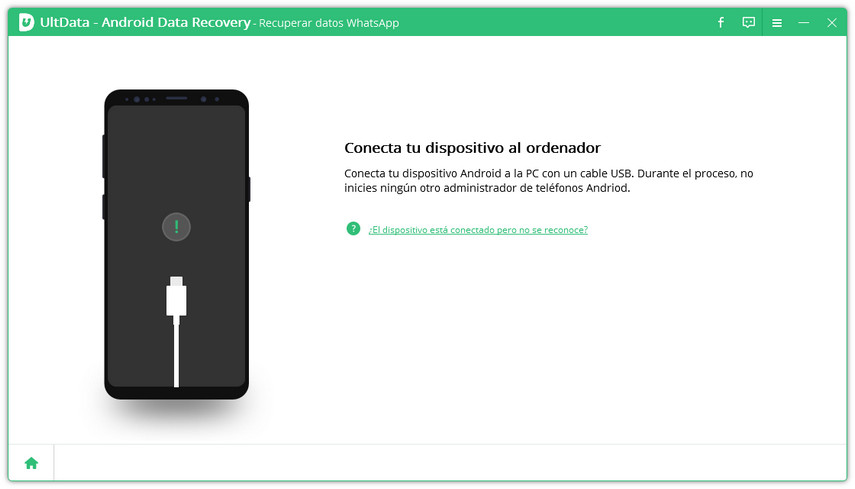

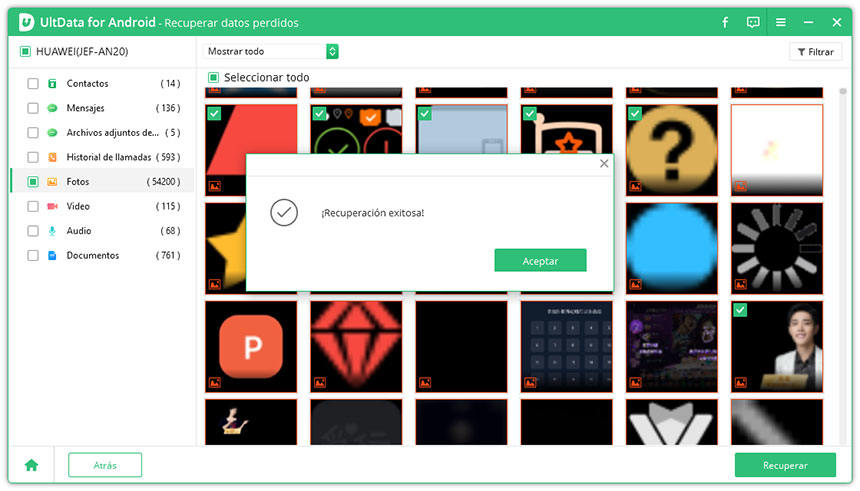
¡Y listo! Así es como Tenorshare UltData para Android te ofrece una forma intuitiva de escanear, previsualizar y recuperar fotos en cuestión de segundos. ¿Qué esperas? Instala Tenorshare UltData para Android y recupera tus fotos perdidas o borradas.
Parte 3: Otras formas de recuperar fotos perdidas en un Samsung Galaxy
Además del método directo con Tenorshare UltData para Android, existen otras opciones para recuperar fotos borradas en un Samsung Galaxy. Aquí te presentamos tres opciones a considerar:
Método 1: Cómo recuperar fotos borradas de un teléfono Samsung desde Google Fotos
Si tienes instalada la aplicación Google Fotos y tus fotos están sincronizadas, podrás recuperar tus fotos borradas mediante esta aplicación. A continuación, te mostramos cómo recuperar fotos perdidas de tu Samsung Galaxy utilizando Google Fotos:
Abre la aplicación Google Fotos.
Toca en «Biblioteca» y, luego, en «Papelera».

Selecciona todas las fotos que quieras restaurar y pulsa «Restaurar».

Las fotos seleccionadas se restaurarán en tu dispositivo.
Método 2: Cómo recuperar fotos borradas de un teléfono Samsung desde Samsung Cloud.
Los usuarios de Samsung también pueden hacer copias de seguridad de datos importantes en Samsung Cloud. Si tienes activada la copia de seguridad en la nube de Samsung, esta transfiere automáticamente las fotos desde la Galería a los servidores de Samsung. Puedes restaurarlas fácilmente.
Sigue estos pasos para recuperar fotos borradas o perdidas de tu Samsung Galaxy:
- Abre la aplicación «Ajustes» y ve a «Cuentas y copia de seguridad».
- Selecciona «Samsung Cloud».
- Pulsa en «Copia de seguridad y restauración».
- Pulsa en «Restaurar datos».
- Selecciona «Galería» y pulsa «Sincronizar».
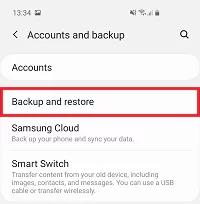
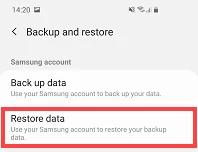
Si no encuentras ninguna foto después de estos pasos, revisa la carpeta de la papelera de Samsung Cloud accediendo a «Ajustes» > «Cuentas y copia de seguridad» > «Samsung Cloud» > «Galería» > «Papelera» > «Seleccionar fotos» > «Restaurar».
Si necesitas recuperar fotos de un teléfono Samsung perdido, también puedes visitar el sitio web de Samsung Cloud para restaurarlas desde allí.
Método 3: Cómo recuperar fotos borradas de un teléfono Samsung desde una tarjeta SD
Si tienes fotos almacenadas en una tarjeta SD, puedes recuperar las fotos perdidas o eliminadas desde allí. Sigue estos pasos:
- Extrae la tarjeta SD y conéctala a una computadora.
- Instala y ejecuta el programa de recuperación de tarjetas SD Tenorshare 4DDiG en tu computadora.
- Selecciona la tarjeta SD y haz clic en el botón «Escanear».
- Después del escaneo, previsualiza y recupera las fotos eliminadas.

Conclusión
Existen varias formas de recuperar fotos perdidas de un Samsung Galaxy. Hemos mencionado cuatro métodos, y Tenorshare UltData para Android es la opción más intuitiva y confiable. Su escaneo rápido y la vista previa de datos recuperables proporcionan una manera eficiente de restaurar fotos perdidas o borradas. En resumen, deberías instalar Tenorshare UltData para Android y recuperar tus fotos sin complicaciones.

Tenorshare UltData for Android
El mejor software de recuperación de datos para Android
La tasa más alta de recuperación de datos








